Setelah Anda menginstal Outlook (tidak peduli versi mana), kemungkinan itu tidak akan dikenali sebagai klien default. Alih-alih harus beralih ke beberapa program email saat menangani tugas email Anda, mengapa tidak menjadikan Outlook sebagai penghentian default untuk mengirim dan menerima email?
Jika Anda menggunakan Window 10, Anda sudah memperhatikan bahwa itu menggunakan aplikasi Mail baru sebagai klien email default baru. Kemungkinan Anda bukan penggemar berat aplikasi email default yang baru, sehingga dapat mengganggu jika Anda diarahkan ke sana setiap kali Anda mengklik tautan email (MailTo).
Jika Outlook Anda tidak dikenali sebagai klien email default, kami telah menyiapkan dua metode berbeda yang memungkinkan Anda menyetelnya sebagai klien email default Anda. Kedua metode tersebut akan mencapai hal yang persis sama, jadi ikuti salah satu yang tampaknya lebih mudah dilakukan untuk Anda.
Metode 1: Mengatur Outlook sebagai klien email Default dari Panel Kontrol
- Tekan tombol Windows + R dan ketik " panel kontrol" . Tekan Enter untuk membukanya.
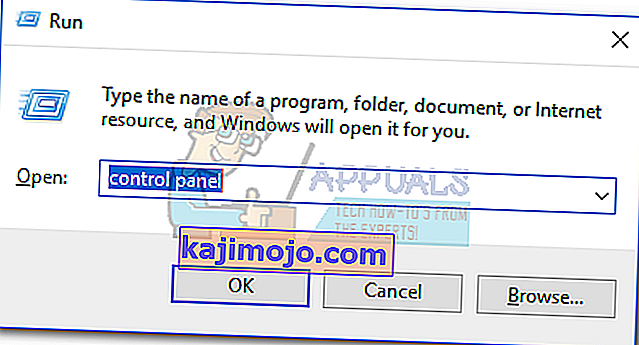
- Gunakan bilah pencarian yang terletak di pojok kanan atas untuk mencari " program default ". Kemudian, klik dua kali pada Program Default .
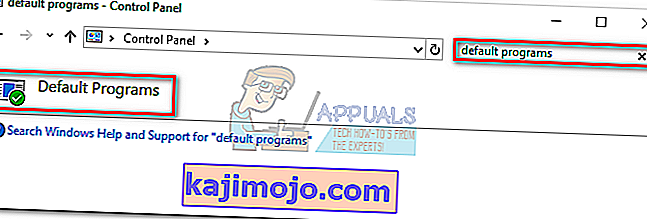
- Di bawah Email , klik ikon Mail .
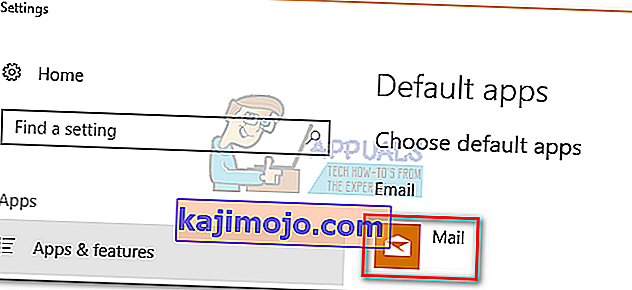
- Pilih program Outlook Anda dari daftar dan jadikan itu pilihan default Anda.
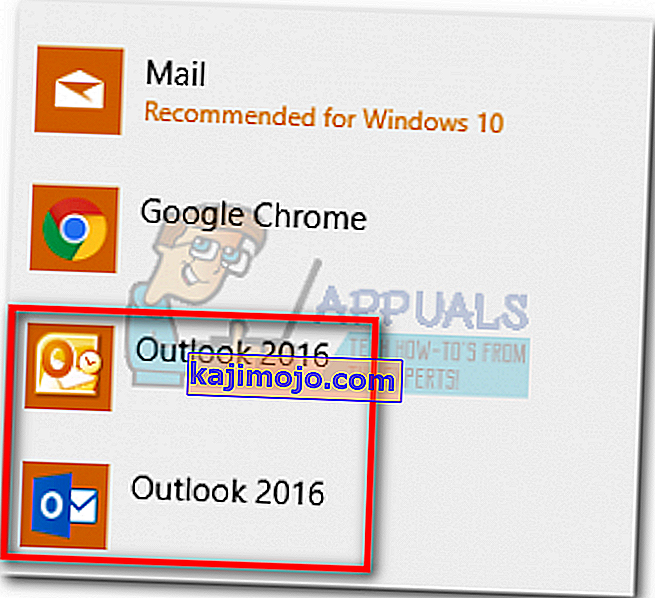
- Klik pada Associate a file type or protocol with a program .
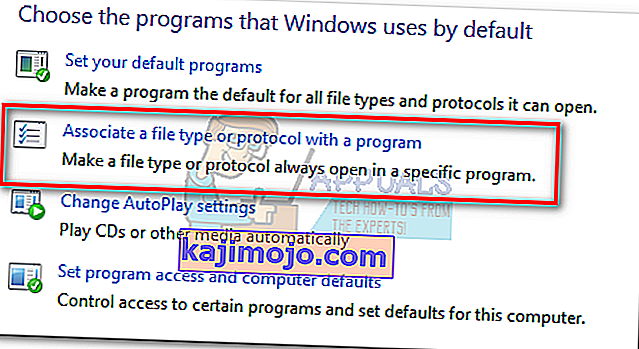
- Pastikan Aplikasi default dipilih dari menu di bawah Aplikasi (sisi kiri). Gulir ke bawah dan klik Pilih aplikasi default berdasarkan protokol .
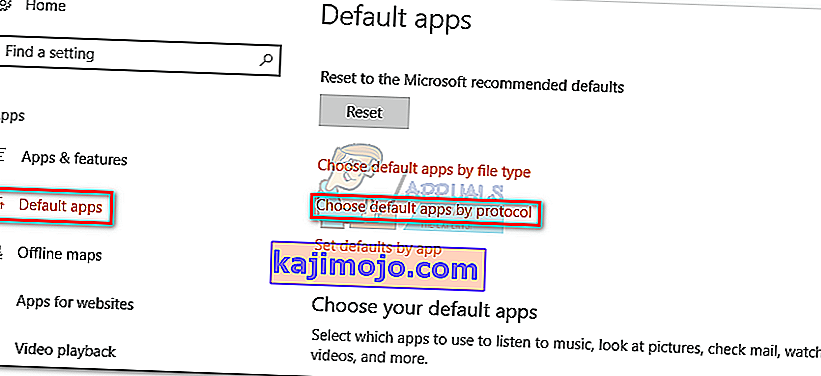
- Gulir ke bawah dalam daftar protokol sampai Anda menemukan entri MAILTO . Kemudian, klik dua kali untuk memilih dari beberapa opsi.
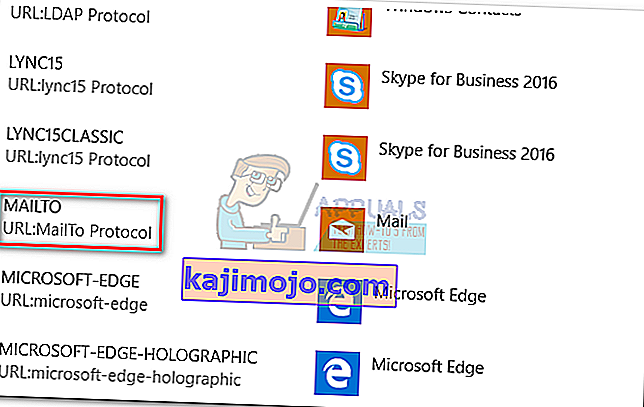
- Pilih program Outlook Anda dari menu pop-up.
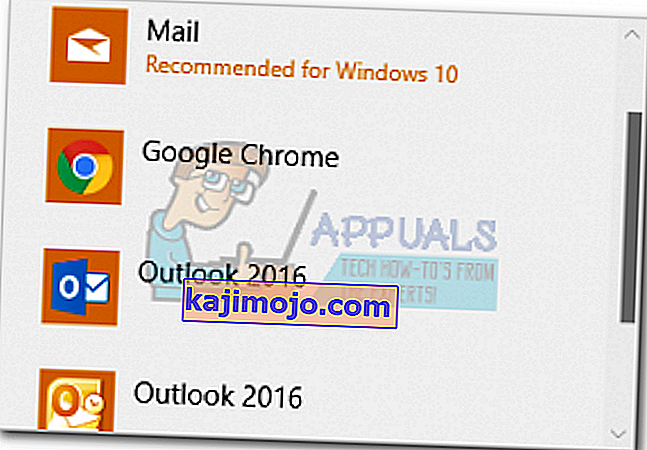
Itu dia! Outlook sekarang dikonfigurasi menjadi klien email default. Sekarang, ketika Anda mengklik tautan email (MailTo), itu akan secara otomatis dibuka di Outlook.
Metode 2: Mengatur Outlook sebagai klien email default melalui Pengaturan
Bergantung pada versi Outlook Anda, langkah-langkah berikut mungkin sedikit berbeda. Kami menggunakan Outlook 2016, tetapi jika Anda menggunakan versi yang lebih lama, silakan lihat paragraf Catatan untuk jalur yang tepat.
- Buka Outlook dan akses File , lalu klik Opsi.
 Catatan: Di Outlook 2017, buka Alat> Opsi , lalu klik tab Lainnya .
Catatan: Di Outlook 2017, buka Alat> Opsi , lalu klik tab Lainnya . - Pastikan tab Umum dipilih, lalu centang kotak di samping Jadikan Outlook program default untuk Email, Kontak, dan Kalender (di bawah Opsi Mulai ).
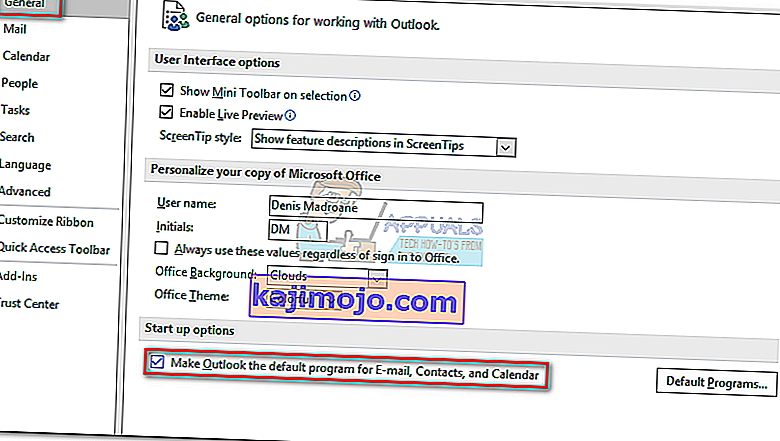 Catatan: Di Outlook 2010, tidak ada tab Umum. Anda seharusnya dapat menemukan opsi Start up segera setelah Anda membuka jendela Options .
Catatan: Di Outlook 2010, tidak ada tab Umum. Anda seharusnya dapat menemukan opsi Start up segera setelah Anda membuka jendela Options . - Klik Ok untuk menyimpan modifikasi Anda.
Itu dia. Outlook sekarang dikonfigurasi untuk menangani semua email, kontak, dan kalender Anda.

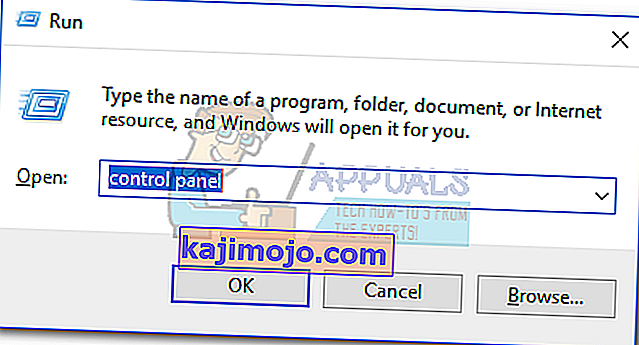
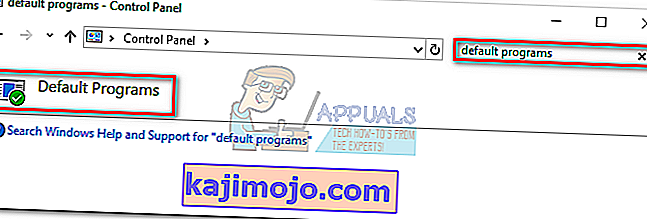
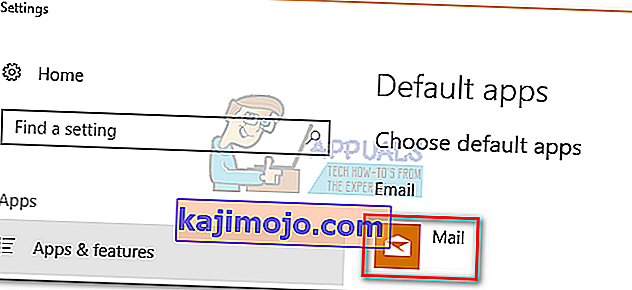
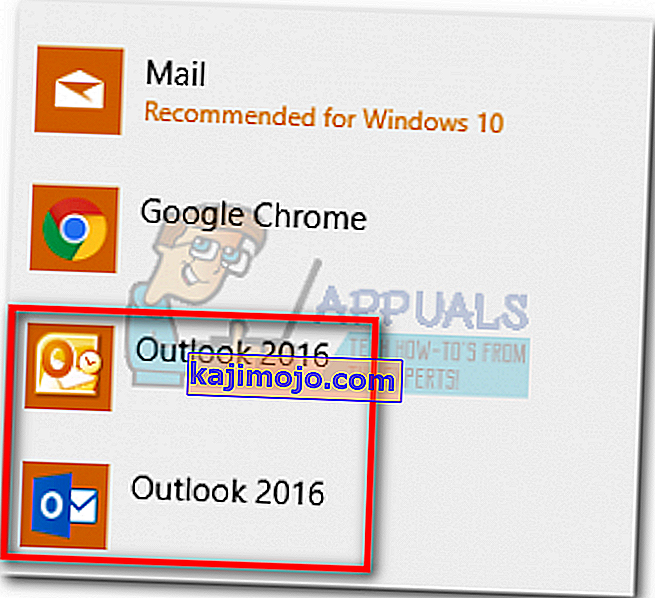
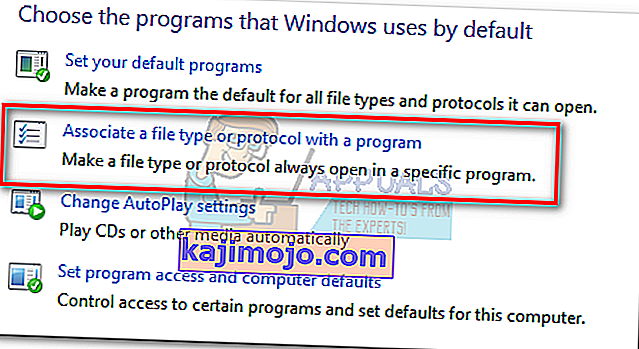
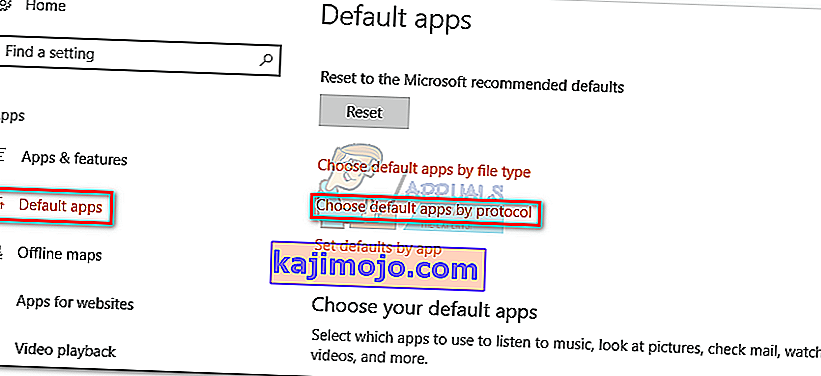
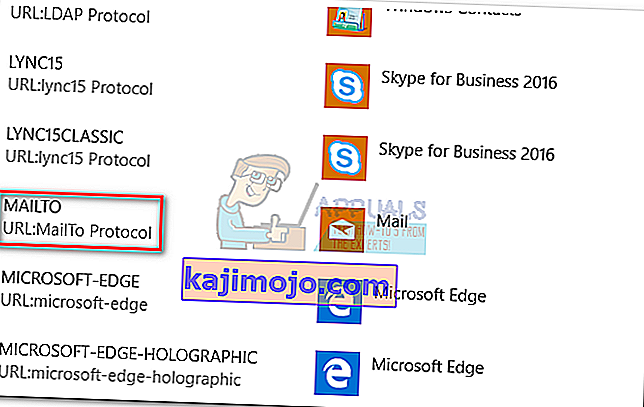
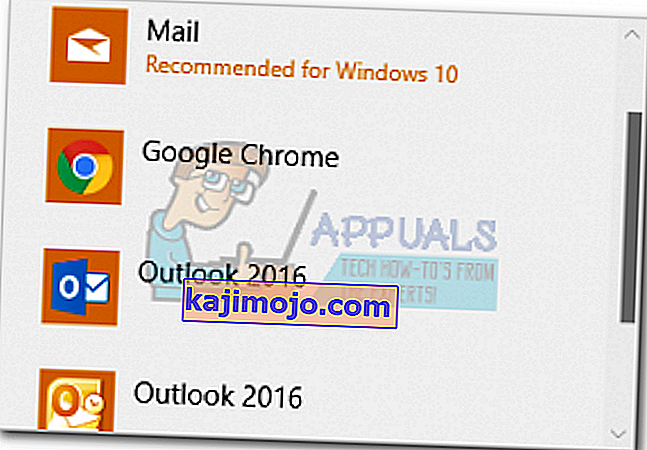
 Catatan: Di Outlook 2017, buka Alat> Opsi , lalu klik tab Lainnya .
Catatan: Di Outlook 2017, buka Alat> Opsi , lalu klik tab Lainnya .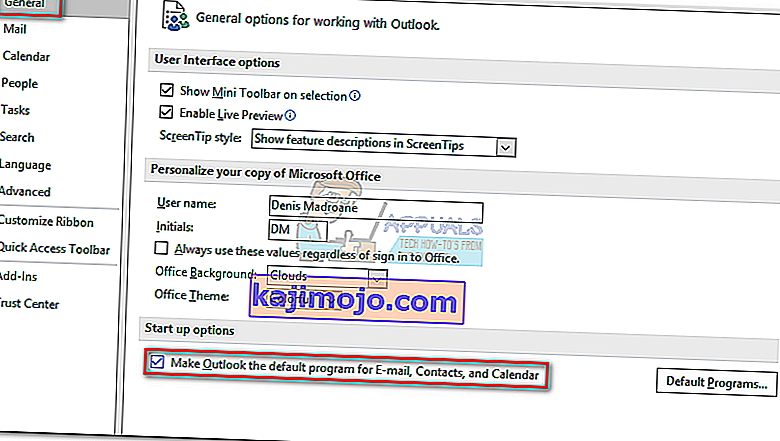 Catatan: Di Outlook 2010, tidak ada tab Umum. Anda seharusnya dapat menemukan opsi Start up segera setelah Anda membuka jendela Options .
Catatan: Di Outlook 2010, tidak ada tab Umum. Anda seharusnya dapat menemukan opsi Start up segera setelah Anda membuka jendela Options .